Win10家庭版升级成专业版的操作步骤
本教程和大家分享Win10家庭版升级成专业版的方法,电脑安装上win10系统家庭版后,发现家庭版相比较专业版而言少一下功能,许多用户想要把家庭版升级成专业版,该怎么操作?感兴趣的小伙伴一起操作设置。
具体方法如下:
1、按组合键Win+I然后再点击更新和安全。再看到的界面就是:点击激活,再然后点击转到应用商店。
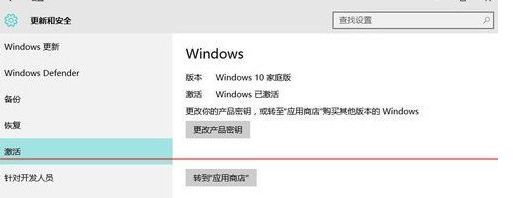
2、此时看到的界面就是购买专业版的界面。这个价格其他就是家庭版和专业版之间的差价。
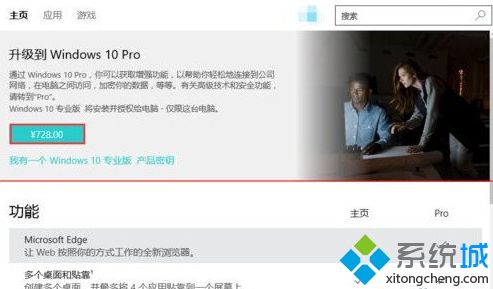
3、如果没有使用微软账号登 陆系统这里会提示你输入账号登陆。我这个是用微软账号登 陆到系统的所以只需要输入密码就可以了。
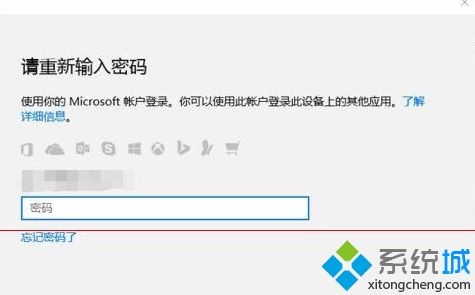
4、在购买 之前需要输入一些相关的资料。这样是为了以后你要再查这个专业版密钥的身份凭证。

5、输入一些购买信息。然后再点击下一步。
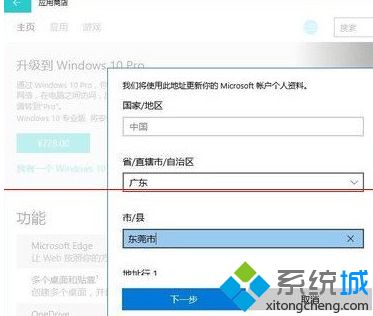
6、保存刚刚输入的购买信息。这个信息会保存到微软那边也是以后就是你的购买凭证。
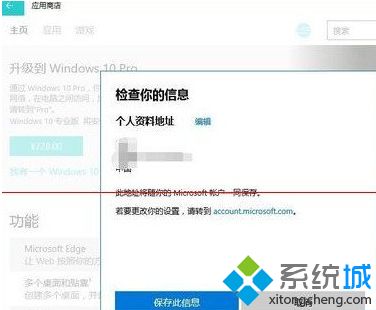
7、购买更专业版Win10升级,现在也是支持支付宝。点击【继续】这样就会提示支付宝二维码支付的界面。支付成功就会购买成功。
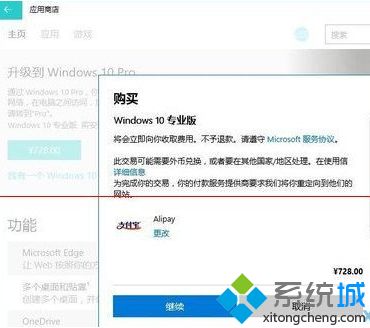
Win10家庭版升级成专业版的操作步骤分享到这里了,如果你也想要升级到专业版,直接阅读教程设置。
相关教程:电脑版本太低怎么升级成win7w10家庭版和专业版有什么区别家庭版win10一键升级win10专业版家庭版禁用defender我告诉你msdn版权声明:以上内容作者已申请原创保护,未经允许不得转载,侵权必究!授权事宜、对本内容有异议或投诉,敬请联系网站管理员,我们将尽快回复您,谢谢合作!










